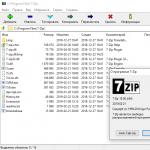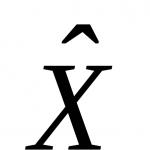안녕하세요 여러분! 플래시 드라이브를 플래시하는 방법에 대한 기사를 쓰기로 결정한 것은 아무것도 아닙니다. 경험이 있습니다. 어제 플래시 드라이브를 복원했습니다. 킹스턴 DT 엘리트 3.0 16GB. 모든 것이 잘 풀렸고 플래시 드라이브에 새로운 생명을 불어넣기 위해 유사한 지침을 작성하고 무엇을 어떻게 해야 하는지 알려주는 것이 어떨까 생각했습니다. :).
요즘에는 아마도 모든 집에 플래시 드라이브가 있고, 한 개만 있는 경우는 거의 없습니다. 정보를 전달하기 편리하고, 아름답고, 게다가 요즘은 비싸지도 않아요. 그러나 USB 드라이브가 실패하는 경우가 많습니다. 왜 이런 일이 일어나는지 이야기하면 우리 자신이 우선입니다. 넌 항상 그래 안전한 제거플래시 드라이브? 그래서 나는 거의하지 않습니다. 물론 플래시 드라이브가 단순히 "죽는" 다른 이유가 있을 수도 있습니다.
여기서 한 가지 점을 명확히 할 필요가 있습니다. 플래시 드라이브가 실제로 "죽는" 경우가 있습니다. 이 경우 복원이 불가능합니다. 적어도 집에서는. 하지만 만약 USB 드라이브, 컴퓨터에 연결하면 최소한 약간의 수명 징후가 나타나면 컨트롤러 펌웨어를 사용하여 작동을 복원해 볼 수 있습니다.
USB 드라이브에는 어떤 생명의 징후가 있을 수 있습니까?
- 플래시 드라이브를 컴퓨터에 연결하면 컴퓨터에서 장치가 연결되었다는 신호를 보냅니다. 좋습니다.
- ~에 윈도우 연결이동식 드라이브 포맷 요청 (단, 포맷 과정에서 “Windows에서 포맷을 완료할 수 없습니다.” 등의 문제 및 오류가 발생합니다.).
- 플래시 드라이브가 감지되어 탐색기에 표시되지만 열려고 하면 "디스크 삽입..." 메시지가 나타납니다.
- 정보를 복사할 때 오류가 발생합니다.
- 정보 쓰기/읽기 속도가 매우 느립니다.
플래시 드라이브에 중요한 정보가 있는 경우, 그런 다음 펌웨어 전후에 복원을 시도할 수 있습니다. 이는 다양한 프로그램을 사용하여 수행할 수 있습니다. 나는 조언한다 레쿠바, 여기에 기사가 있지만 다른 좋은 프로그램도 많이 있습니다.
정보가 매우 귀중한 경우 상황을 악화시키지 않도록 스스로 아무것도 하지 않는 것이 좋습니다. 특별 문의 서비스 센터정보복구에 종사하는 사람.
이제 내 플래시 드라이브를 예로 들어 실제 예를 사용하여 컨트롤러를 플래시하는 전체 프로세스를 살펴 보겠습니다. Kingston DataTraveler엘리트 3.0 16GB. 내 플래시 드라이브가 고장났는데 흥미롭네요. 파일을 업로드하고 이미 녹음된 파일을 삭제해야 했습니다. 컴퓨터에 연결하고 폴더 삭제를 시작했습니다. 그러나 폴더는 매우 느리게 삭제되었습니다. 이 플래시 드라이브를 분리했다가 다시 연결하면 "디스크를 사용하기 전에..." 디스크를 포맷해야 한다는 메시지가 나타납니다.
플래시 드라이브에 중요한 파일이 없었기 때문에 망설임 없이 포맷을 시작했습니다.
하지만 그 과정 자체는 매우 오랜 시간 동안 지속되었고 결코 끝나지 않았고, 나는 그것을 강제로 중단했습니다. "Windows에서 포맷을 완료할 수 없습니다."라는 메시지가 나타날 수도 있습니다.
하지만 그래도 열 번째로 FAT 32로만 포맷했습니다. 그 후 USB 드라이브가 정상적으로 감지되어 심지어 행복했습니다. 그러나 그것은 거기에 없었습니다. 거기에 파일을 복사하기 시작했는데 녹음 속도는 약 100kb/s였습니다. 나는 그것을 플래시하기로 결정했고, 그렇게 했습니다.
USB 컨트롤러의 VID 및 PID 확인
먼저 우리는 필요합니다 VID 및 PID 결정. 이는 당사 드라이브에 있는 컨트롤러의 모델 및 제조업체에 대한 데이터입니다. 이 데이터를 사용하여 펌웨어용 유틸리티를 찾습니다. 많이있다 다양한 프로그램, 이를 통해 VID 및 PID를 확인할 수 있습니다. 유틸리티를 추천합니다 플래쉬 드라이브정보 추출기링크에서 다운로드하실 수 있습니다.
USB 플래시 드라이브를 컴퓨터에 연결하고 실행하십시오. 플래시 프로그램드라이브 정보 추출기 (아카이브에서 프로그램 폴더를 추출하고 GetFlashInfo.exe 파일을 실행하십시오).
프로그램 상단의 버튼을 클릭하세요. “플래시 드라이브에 대한 데이터 가져오기”.
프로그램은 우리에게 결과를 줄 것입니다. VID와 PID 반대편에 위치한 정보를 살펴봅니다.
이 번호를 복사하거나 유틸리티 창을 열어두면 이제 수신된 데이터가 필요합니다.
플래시 드라이브를 플래시하는 유틸리티를 찾고 있습니다.
VID 및 PID 데이터를 기반으로 컨트롤러를 플래시할 유틸리티를 찾아야 합니다. 복구를 위한 플래시 드라이브 및 유틸리티 데이터베이스가 포함된 좋은 웹사이트 flashboot.ru가 있습니다.
검색 결과에서 우리는 우리와 유사한 플래시 드라이브를 찾습니다. 목록에는 다른 제조업체의 장치가 포함될 수 있습니다. 그들은 단지 동일한 컨트롤러를 가지고 있으며 VID와 PID로 식별되었습니다. 16GB 플래시 드라이브가 있다는 것을 눈치채셨겠지만 목록에서는 32GB를 강조 표시했습니다. 내 생각엔 그건 아무 문제가 없는 것 같아 (16GB에 유틸리티 이름이 표시되지 않은 곳에만). 목록에서 더 유사한 장치를 선택하려고 합니다.
우리는 해당 분야에 관심이 있습니다. 유틸리티(유틸리티) 이름 전체를 복사합니다.
안타깝게도 이 사이트에는 제가 필요한 유틸리티가 없습니다. 아마도 당신은 더 나은 행운을 누리게 될 것이고 검색 결과에서 뭔가를 보게 될 것입니다. 컴퓨터에 유틸리티를 다운로드합니다.
하지만 거기서 멈추지 않고 구글링을 시작했습니다. 방금 "SK6221 MPTool 2013-04-25"라고 물었고 다른 사이트에서 이 유틸리티를 찾았습니다. 동일한 플래시 드라이브가 있는 경우 이 유틸리티는 입니다. 사실, 아카이브 이름은 다르지만 이것이 플래시 드라이브를 성공적으로 치료하는 것을 막지는 못했습니다.
USB 드라이브 복구 프로세스
플래시 드라이브를 분리합니다. 아카이브에서 유틸리티를 사용하여 폴더를 추출하고 실행합니다. .exe파일. 제 경우에는 MPTool.exe 파일입니다. 또한 봐 텍스트 파일 읽어보기.txt. 아마도 거기에 지침이 있거나 지침이 있는 사이트에 대한 링크가 있을 것입니다. 지침이 영어로 되어 있으면 동일한 번역.google.ru를 사용하여 번역하세요.
내가 어떻게 했는지 말해줄게 (유틸리티가 다를 수도 있고 모든 것이 다를 수도 있지만 크게 달라서는 안 됩니다.).
유틸리티가 실행 중입니다. 플래시 드라이브를 연결합니다. 프로그램의 두 줄에 플래시 드라이브에 대한 정보가 있습니다. 버튼을 누르세요 시작. 제 경우에는 노란색 스트립이 펌웨어 프로세스를 나타냅니다. 우리는 기다립니다.
과정이 끝나고 보니 채색, 모든 것이 괜찮은 것 같습니다.
즉시 나타나야 함 윈도우 메시지디스크를 포맷하라는 메시지가 표시됩니다. 그러나 처음에는 아무것도 해결되지 않을 가능성이 높습니다. 플래시 드라이브를 분리했다가 다시 연결하세요. 드라이버가 설치되고 이동식 드라이브가 탐색기에 나타나야 합니다. 포맷하시면 됩니다.
녹음 속도를 확인했는데 모든 것이 USB 3.0과 동일하며 모든 것이 정상입니다!
제가 설명한 것과 행동이 다를 수 있다는 사실에 대비해야 합니다. 그리고 처음부터 모든 것이 잘 될 수는 없습니다. 가장 중요한 것은 포기하지 않는 것이며 모든 것이 잘 될 것입니다!
깨진 플래시 드라이브를 복구하는 방법
방법을 모른다면 복원깨진 플래시 드라이브가 있는 경우 이 프로그램을 다운로드하면 모든 오류와 문제를 쉽고 간단하게 해결할 수 있습니다. 플래쉬 드라이브다시 정상적으로 작동될 것입니다.
OC:윈도우 모두
약:필요하지 않음
파일 크기: 12.82MB
JetFlash 복구 도구 v1.0.12 다운로드
플래쉬눌 0.9
소프트웨어를 진단하고 교정할 수 있는 프로그램 플래시 오류드라이브.
다양한 기능(핫 플러그 연결, 정전기에 대한 노출, 습기, 온도, 기계적 스트레스)으로 인해 플래시 메모리 기반의 이동식 미디어(예: USB 플래시 드라이브, SD, MMC, MS, XD, MD, CompactFlash 등) 운송 중 제한된 읽기/쓰기 주기로 인한 정상적인 마모 및 손상)은 상대적으로 자주 실패합니다.
그리고 "감지되지 않음", "쓰기 오류"와 같은 단순한 결함이 비교적 쉽게 감지된다면 더 복잡한 결함을 진단하는 것은 매우 사소한 작업이 아닙니다. 이 문제를 해결하기 위해 flashnul 유틸리티가 만들어졌습니다.
이지리커버
공익사업 USB 복구플래시는 플래시가 보안 장치로 감지되거나 전혀 감지되지 않거나 볼륨이 0Mb로 표시될 때 도움이 됩니다.
EzRecovery가 플래시 드라이브를 확인하려면 프로그램을 시작하고 오류 메시지를 표시한 후 플래시 드라이브를 제거했다가 다시 삽입해야 합니다. 그러면 모든 것이 정상입니다.
U-스토리지 도구 2.9
Recover Disk를 실행하려면 플래시가 U 스토리지 컨트롤러로 식별되어야 하며, 이를 위해서는 U 스토리지 키트에서 플래시용 드라이버를 설치해야 합니다.
CompactFlash용 F-복구
f_recovery_cf 유틸리티를 사용하면 복구할 수 있습니다. 삭제된 사진포맷 또는 녹화 오류 후 CompactFlash 카드의 비디오.
MemoryStick용 F-복구
f_recovery_ms 유틸리티를 사용하면 포맷 또는 기록 오류 후에 CompactFlash 카드에서 삭제된 사진과 비디오를 복구할 수 있습니다.
miniSD용 F-복구
f_recovery_miniSD 유틸리티를 사용하면 포맷 또는 녹화 오류 후 miniSD 카드에서 삭제된 사진과 비디오를 복구할 수 있습니다.
MultiMediaCard용 F-복구
f_recovery_mmc 유틸리티를 사용하면 포맷 또는 녹화 오류 후 MMC 카드에서 삭제된 사진과 비디오를 복구할 수 있습니다.
SD용 F-복구
f_recovery_sd 유틸리티를 사용하면 포맷 또는 녹화 오류 후 SD 카드에서 삭제된 사진과 비디오를 복구할 수 있습니다.
SmartMedia용 F-복구
f_recovery_sm 유틸리티를 사용하면 포맷이나 오류 후에 SmartMedia 카드에서 삭제된 사진과 비디오를 복구할 수 있습니다.
AH220 LFormat 유틸리티
Handy Steno 2.0 플래시 디스크 유틸리티
쓰기 방지를 위한 Handy Steno 2.0 LFormat
핸디 스테노 2.0 수리 도구
유용을 위한WiFi 플래시아페이서
WiFi + 256MB 플래시 드라이브 Apacer-Wireless Steno MB112 LFormat 도구
WiFi + 128MB 플래시 드라이브 Apacer-Wireless Steno MB112 LFormat 도구
메모리 스틱 포맷터
이 유틸리티는 Memory Stick 카드 포맷용으로 설계되었습니다. 카드의 원래 볼륨을 반환하는 데 도움이 되며 컴퓨터가 카드를 인식하지 못하는 경우에도 도움이 됩니다. 카드용으로 설계됨:
"Memory Stick", "MagicGate Memory Stick", "Memory Stick Duo" 및 "Memory Stick(메모리 선택 기능 포함)"
Sony 브랜드 "Memory Stick PRO" 및 "Memory Stick PRO Duo"
iFormat
iCreate i5062 컨트롤러의 USB 1.1 플래시 드라이브용
iFormat
iCreate i5122 컨트롤러의 USB 2.0 플래시 드라이브용
가짜 Sony 플래시 드라이브의 실제 볼륨을 반환하는 데 도움이 됩니다.
PortFree 생산 프로그램 3.27
이 유틸리티를 사용하면 플래시 드라이브의 실제 크기를 확인하고, 플래시 드라이브가 가짜인지 확인하고, 실제 크기로 포맷할 수 있습니다.
세이텍
Seitec USB 플래시 유틸리티 독점 유틸리티 Seitec의 경우 형식화 및 오류 검사를 수행합니다.
아이오셀
CellDiskPlus용 SecureCell Plus 유틸리티
KeyDisk용 SecureCell 유틸리티(모델 FCD-8Kb)
- 포맷에 문제가 있는 경우
- 잘못된 볼륨이 표시되는 경우
- 플래시 드라이브에 불량 블록이 있는 경우
KeyDisk용 SecureCell Plus 유틸리티(모델 FCD-(16Kb -256Kb))
- 포맷에 문제가 있는 경우
- 잘못된 볼륨이 표시되는 경우
- 플래시 드라이브에 불량 블록이 있는 경우
초월
JetFlash 120 mFormat 유틸리티
Jetflash 포맷을 위한 Transcend의 독점 유틸리티
제트플래시 복구 도구 V1.0.5
복구(수리)를 위한 최신 유틸리티 USB 플래시 Transcend
알코MP
다음 중 하나 최고의 프로그램 JF 제품군의 Transcend 플래시 드라이브 수리용. (기준 알코르 컨트롤러 AU). 다음 문제를 해결합니다. 플래시 드라이브가 포맷되지 않았거나, 불량 블록이 있거나, 플래시 드라이브의 메모리 용량이 올바르지 않거나 0이거나, 쓰기 또는 읽기가 잠겨 있는 경우 등이 있습니다.
JetFlash 120 복구 도구
Jetflash 복구를 위한 Transcend의 독점 유틸리티입니다.
JetFlash를 포맷할 때 "No JetFlash를 찾을 수 없습니다!" 오류가 나타날 때 문제 해결
1. 숨김 파일 표시를 활성화해야 합니다(폴더 속성 - 보기 - 표시). 숨겨진 파일및 폴더).
2. mFormat 유틸리티를 시작합니다.
3. 디렉터리의 Temp 폴더로 이동합니다. 계정(예: 문서 및 설정 – Leon – 로컬 설정 – Temp).
4. 모든 작업이 올바르게 완료되면 Temp에 JFAPP 폴더가 나타나야 하며 여기에 JFormat.exe 파일이 있습니다.
5. JFormat.exe를 실행하면 "No JetFlash를 찾을 수 없습니다!" 메시지가 표시되지 않습니다. Jetflash 복구를 위한 Transcend의 독점 유틸리티입니다.
T.소닉 310
플래시 드라이브(MP3 플레이어) 작업을 위한 다양한 프로그램. 포맷, 데이터 복구, 잠금 해제 및 기타 여러 프로그램(Format.exe, LockSev.exe Recovery.exe, UDisk98.exe, UDiskNT.exe)이 포함되어 있습니다.
드라이버.rar
트랜센드 플래시 드라이브용 드라이버
Adata 플래시 디스크 PD-0.1.2.3.4.5용 포맷 유틸리티
포맷.exe
플래시 드라이브 포맷, 오류 수정 등을 위해 설계된 유틸리티입니다.
MPTool(UT163 다중 장치 생산 도구) v3.9.8.0
이 유틸리티는 UsBest의 UT163 컨트롤러에서 플래시 드라이브를 복구하도록 설계되었습니다. 다수 A-데이터 플래시 드라이브이 컨트롤러를 기반으로 합니다.
샌디스크
포맷 및 읽기/쓰기 확인 유틸리티
이 유틸리티는 플래시 SanDisk를 포맷하고 장치에 오류가 있는지 확인하도록 설계되었습니다.
Windows 98 드라이버(.zip)
Windows 98용 USB 플래시 SanDisk용 드라이버
EasyDisk
드라이버 및 유틸리티
ED717M1, ED801M1, ED722M1
드라이버 및 유틸리티
ED717T, ED801T, ED722T
드라이버 및 유틸리티
ED717M, ED722M
Mformat 유틸리티
ED3xSB(USB 드라이브를 다시 포맷하는 데 사용됩니다. 평소와 같이 빠른 포맷과 전체 포맷("빠른" 및 "전체")의 두 가지 포맷이 가능합니다. 포맷 후, 암호를 설정하세요제거됩니다)
미니이지디스크
UMSD 도구
ED13xTE1
PC잠금
ED13xTE1
플래시메일
ED13xTE1
SecretZip
ED13xTE1
파나소닉
SD 메모리 카드 포맷 소프트웨어
SD 메모리 카드용으로 설계됨
RP-SD008B RP-SD016B RP-SD032 RP-SD032B RP-SD064 RP-SD064B
RP-SD128B RP-SD256B RP-SD512B RP-SDH256 RP-SDH512 RP-SDH01G
RP-SDQ01G RP-SDQ02G RP-SDK512 RP-SDK01G RP-SDK02G RP-SDR256
RP-SDR512 RP-SDR01G RP-SDR02G
miniSD 메모리 카드
RP-SS008B RP-SS016B RP-SS032B RP-SS064B RP-SS128B RP-SS512B
RP-SS01GB RP-SS02GB
SDHC 메모리 카드
트랙스데이터
포맷.exe
플래시 드라이브 Traxdata 포맷을 위한 기본 유틸리티는 실제 볼륨을 반환하고 불량 블록을 제거합니다.
형식 v30112
PQI 플래시 드라이브용 독점 유틸리티입니다.
파티션을 포맷하고, 관리하고, 숨겨진 파티션과 비밀번호로 보호된 파티션을 생성할 수 있습니다.
PQI_LowFormat
유틸리티 낮은 수준의 서식 PQI 컨트롤러의 플래시
킹스톤
MXT6208+A MPTool V2.0
MXtronics MXT6208A 컨트롤러의 플래시 드라이브를 복구하는 유틸리티입니다.
그들은 중국 Kingstone 플래시 드라이브와 일부 Sony 가짜를 돕습니다.
Phison-Preformat-v1.30
UP10, UP11 시리즈(PS2136 및 기타)의 Phison 컨트롤러에서 플래시를 복원하는 유틸리티입니다. Kingstone 플래시 드라이브는 Phison 컨트롤러를 기반으로 구축되는 경우가 많으므로 한번 사용해 보십시오.
CBM2090E2091 MPTool V1.9.13
Chipsbank CBM2090E 및 CBM2091 컨트롤러의 플래시 드라이브용 유틸리티입니다. 이러한 컨트롤러는 종종 TakeMS 플래시 드라이브에 포함됩니다.
CBM2090E2091 MPTool V1.9.13
OTI 컨트롤러의 로우 레벨 포맷 및 플래시 복구를 위한 독점 유틸리티입니다.
지원 컨트롤러: 2167, 2166, 2169M, 2165, 2168, 2168B5, 2169SB5, 2189SB3, 2168B6, 2168SB6, 6828, 6128 및 기타.
이러한 컨트롤러는 일반적으로 LG 및 KingMax 플래시 드라이브에서 발견됩니다. 다른 제조업체에서 제공될 수도 있습니다.
플래시 드라이브에 OTI 컨트롤러가 있는지 확인하세요.
프로그램을 설치하고 플래시 드라이브를 연결하십시오. 확인되지 않은 경우 드라이버 > 재설치 메뉴로 이동하세요. 결정한 경우 플래시 매개변수가 표시되고 "대기" 상태가 됩니다. 그런 다음 도구 메뉴로 이동하여 컨트롤러 옵션의 하위 메뉴를 선택합니다. 모든 조작이 끝나면 플래시로 라인을 선택하고 Enter를 누르십시오. 설정은 컨트롤러에 저장되며, 기록 오류가 없으면 상태가 "통과"로 변경됩니다.
SMI 대량 생산 도구
Silicon Motion 컨트롤러의 플래시용 유틸리티입니다.
지원되는 컨트롤러:
SM321, SM324, SM325.
이러한 컨트롤러는 Corsair, Lg, A-data, Samsung, Super Talent, OCZ ATV, GoodRam의 플래시 드라이브에 설치되었습니다. 따라서 이 유틸리티는 이러한 사용자에게 도움이 될 것입니다.
고급, 매우 강력한 도구설정 업데이트, 플래시 디스크 컨트롤러. 예를 들어, 선언된 256Gb 대신 실제 크기가 1.5-2Gb에 불과한 Kingston DataTraveler 256GB와 같은 중국 가짜 제품을 구입한 경우 업데이트가 필요할 수 있습니다. 시각적으로 보면 크기가 선언한 것과 일치하는 것 같고, 디스크에 기록하는 것도 제한이 없지만 아주 큰 문제가 하나 있습니다. 데이터를 읽어 원래의 표준과 비교할 때 이러한 데이터는 일치하지 않으며 기록된 정보 대신 0만 읽습니다. 그런데 2GB 이상 쓰기를 시도하는 경우에도 남은 여유 디스크 크기는 올바르게 계산됩니다.
이 프로그램은 사용하기 매우 쉽습니다. 프로세스를 단계별로 설명하겠습니다.
- 프로그램 디렉터리(예: C:\Program Files\FC_MpTool)에 유틸리티의 압축을 풉니다.
- 시작하기 전에 컴퓨터에서 모든 플래시 디스크를 제거하십시오.
- 프로그램 설치 디렉터리에서 기본 응용 프로그램 파일인 FC MpTool.exe를 실행합니다.
- 플래시 디스크를 USB 커넥터에 삽입하세요
- 성공하면 다음 창과 비슷한 내용이 화면에 나타나야 합니다. 기술적 인 정보플래시 디스크에 대해 메모리 칩 유형, 총 설치된 크기, 제조업체 식별자.
- 스크린샷에서 볼 수 있듯이 메모리 칩 유형은 TC58NVG4T2ETA00입니다.
- 프로그래밍된 용량은 256000MB입니다.
중요한!수정 작업을 수행하기 전에 모든 데이터를 다른 매체에 저장하십시오. 왜냐하면... 수정 후에는 모든 데이터가 손실됩니다.
잘못된 정보만 수정하고 싶다면,
"시작" 버튼을 클릭하세요. 시작하기 전에 이 작업을 수행하는 것이 좋습니다.
"Failure Analysis" 앞의 확인란을 선택합니다.
기본 설정이 수정되고 플래시 디스크가 다시 포맷됩니다.
그 이상 필요한 경우 미세 조정설정 버튼을 클릭하세요.
이 경우 먼저 비밀번호 입력 창이 나타납니다. 이 비밀번호는 대화창에 적혀있습니다 추가 세팅. 기본적으로는 설정되어 있지 않습니다. 빈 줄. Enter를 누르면 설정 대화 상자로 이동합니다. 모든 페이지의 스크린샷은 아래와 같습니다.
플래시 메모리 유형
방법 플래시가 작동합니다메모리
제조사 정보 및 일련번호
유형의 불량 블록 정의 파일 시스템 MBR의 가용성
다른 설정
프로그램 메인 메뉴의 "꺼내기" 버튼을 사용하면 미디어를 안전하게 제거할 수 있습니다.
추신:
아카이브에는 다운로드할 수 있는 h2testw.exe 프로그램의 복사본도 포함되어 있습니다.
이것 유용한 유틸리티실제 크기를 결정하기 위해 직접 테스트를 통해 데이터를 플래시 드라이브에 기록한 다음 데이터를 읽고 표준과 비교합니다. 결과적으로 드라이브의 실제 크기가 표시되며 이는 올바르게 작성된 마지막 바이트에 의해 결정됩니다.
256GB 크기의 드라이브라도 테스트하는 데는 많은 시간이 소요되며, 마지막에는 잘못된 플래시 작동으로 인해 모든 것이 정지될 수 있지만 이 방법은 보편적이며 어떤 유형인지 알아낼 필요가 없습니다. 초소형 회로가 거기에 설치되어 있으며 실제 크기를 알아내기 위해 이 초소형 회로에 대한 문서를 찾으십시오.
이 프로그램은 Flash뿐만 아니라 모든 미디어를 테스트할 수 있습니다.
이 사용 설명서에서는 생산 플래셔 수리의 기본 사항을 소개하고 싶습니다. 앞으로는 편의상 짧게 부르겠습니다~ DYNA MP도구. 그래서 여기 있습니다 다이나익숙한 것과는 다르게 정렬-플래시 메모리 칩의 셀 상태에 대한 심층 분석을 수행하는 도구입니다.
따라서 유틸리티를 사용하십시오. DYNAMP도구, 필요한 SMI- 품질이 낮은 플래시 드라이브. 예를 들어, 대다수 USB2.0회사의 플래시 드라이브 부문 실리콘파워, 응용 프로그램에서만 독점적으로 재봉됩니다. 다이나.
펌웨어 DYNAMP도구, 시간이 많이 걸리므로 SMIMPTool이 플래시 드라이브를 처리할 수 있는 충분한 전력이 있는지 먼저 확인하는 것이 좋습니다. 작업 지침은 다음 링크에서 확인할 수 있습니다.
소개
이 기사에서는 문제가 있는 것을 사용하겠습니다. SMIMP도구플래시 드라이브, 즉 4기가 SiliconPower Helios101. 내 사본의 특징은 최대 문제 수가 약간 증가하면 다음을 달성할 수 있다는 것입니다. SMIMP도구그것을 바느질합니다. 출력에서만 의 도움으로 확인할 때 플래시 드라이브에 지속적으로 적은 수의 불량이 있는 것으로 나타났습니다. 그리고 더욱 증가 배드블록프로그램에서 이 재앙을 제거하는 것으로 이어지지는 않습니다.
; 프로그램 보고서에서 발췌 ChipGenius_v4_00_0201.exe:
컨트롤러 공급업체: SMI
컨트롤러 부품 번호: SM3257ENAA – ISP 150513-AA0
플래시 ID 코드: 98DE9493 7657 – Toshiba TC58NVG6DDJTA00 – 1CE/단일 채널 -> 총 용량 = 8GB
이것은 펌웨어에 액세스해야 하는 일반적인 경우 중 하나를 설명하는 방법입니다. Dyna 대용량 저장 장치 생산 도구. 예를 들어 다음 오류와 같은 다른 오류도 있습니다.
Bad Block 초과 설정(11) (User-YYYY(M) > FW-XXXX(M))
특히 다음 경우에는 괄호의 내용에 주의하십시오. (사용자\FW)가용성 유틸리티는 다음을 알려줍니다. "가져가다 DYNAMP도구, 다른 어떤 것도 당신에게 도움이 되지 않을 거예요”!
플래시 드라이브에 어떤 컨트롤러가 있고 DUNE이 필요하다는 것을 이미 알고 있으면 남은 것은 적절한 버전의 배포판을 다운로드하는 것뿐입니다. 이렇게 하려면 로 이동하세요.
거기에서 최신 버전의 유틸리티를 다운로드합니다. 다이나, 대괄호 안에 우리의 소중한 컨트롤러가 있습니다. SM3257ENAA. 글을 쓰는 시점에서는 이렇습니다. Dyna 대용량 저장 장치 생산 도구 v14.07.18.02 N0726.
복원 과정
우선 예약을 할게요 다른 버전배포판은 모양과 설정 구성 모두에서 약간 다를 수 있습니다. 그러나 이것은 행동의 본질에 거의 영향을 미치지 않습니다. 머리로 각 단계에 접근하면 모든 것이 잘 될 것입니다.
선택한 배포 키트의 포장을 하드 드라이브의 편리한 위치에 풉니다. 주소는 짧고 경로에 모호한 문자가 없는 것이 좋습니다. 예:
D:\Star_SM3257ENAA_N0726\
기본 실행 파일 실행 SMIMPTool.exe을 탭한 다음 플래시 드라이브를 컴퓨터에 연결하십시오.
유틸리티가 플래시 드라이브를 인식하지 못하는 경우 버튼을 누르십시오. 스캔(R).
드라이브를 성공적으로 인식한 후 설정으로 이동해야 합니다. 이렇게 하려면 버튼을 누릅니다. 설정(S).

일반적으로 설정에는 비밀번호가 없습니다. 필드를 비워 두세요. 그러나 비밀번호가 필요한 버전을 발견하면 의심할 여지 없이 웹사이트의 다운로드 페이지에 표시됩니다. USBDev.

설정에서 우리는 첫 번째 탭에만 관심이 있습니다 오픈카드 구성, 그러나 플래시 드라이브를 복원할 때 물론 거기에 문제가 발생하지 않는 한 나머지 드라이브에 연락하는 것은 의미가 없습니다.

체크 표시와 새의 배열은 위 그림과 거의 동일해야 합니다. 아래에 주요 매개변수를 작성하겠습니다.
최적화 옵션: 용량(기본값)
낮은 수준 활성화
[V] ECC 임계값 활성화(비트)
[V] 체재
[V] FAT32
ECC - 다음 기사에 권장 값이 제시된 표에 따라 값을 선택합니다. 너무 게으르거나 이해할 수 없는 문자를 알아낼 능력이 없다면 다음과 같이 설정하면 됩니다. 24
어쩌면 러시아인을 기대하고 있습니다.
DUNE의 기능과 그에 따른 인터페이스는 종종 상당한 변화를 겪습니다. 예를 들어 컨트롤러 도구에서 SM3257ENBA, 더 이상 수동 조정이 없습니다. ECC, 그것은 분명히 단순히 폐지되었습니다. 그래서 우리는 볼륨을 줄여 캐리어의 속도를 높이는 행운을 시험해 볼 기회가 없습니다.
저장 버튼을 눌러 설정을 저장하고 클릭하세요. 시작(A), 펌웨어 프로세스를 시작합니다.

치료 시간은 여러 요인에 따라 크게 달라질 수 있습니다. 따라서 8GB 플래시 드라이브의 경우 10분 또는 70분이 될 수 있습니다. 예를 들어 매개변수 수준을 낮추면 ECC, 결승선 접근 속도를 크게 높일 수 있습니다.
참고 – 오류
이제 성공의 길에서 발생할 수 있는 몇 가지 기능과 문제에 대해 말씀드리겠습니다.
잘못된 블록 설정 0X11(실패)
현재 구성의 용량이 플래시 드라이브 복구 프로세스를 성공적으로 수행하기에 충분하지 않음을 알려줍니다. 예를 들어, 이는 DownGrade 칩과 친숙하지 않은 명백한 이유로 SpeedFirst 모드에서 발생합니다. 저것들. 플래시 드라이브의 메모리 스캔을 더욱 철저하게 수행해야 합니다.
ECC 매개변수를 조정하여 속도를 높이려는 시도
나는에 대해 조금 추가하고 싶습니다 ECC, 이것은 당신에게 매우 흥미로울 수 있기 때문입니다. 사실 값이 높을수록 출력에서 얻을 수 있는 볼륨은 커지지만 속도는 느려집니다. 따라서 내 특정 플래시 드라이브의 권장 값은 다음과 같습니다. ECC=30. 실험 결과 다음과 같은 사실이 밝혀졌습니다.
30ECC = 7800MB 용량 및 6.5MB/s 쓰기 속도;
2ECC = 3900MB 용량 및 11.5MB/s 쓰기 속도;
잊으셨다면 제조업체가 선언한 볼륨이 4GB라는 점을 상기시켜 드리겠습니다. 따라서 우리는 무엇을 희생해야 하는가에 대한 질문에 직면합니다. 볼륨과 속도 중 무엇을 선택해야 하는지에 대한 질문에 더 잘 대답할 것이라고 생각합니다.
메모리 유형과 품질에 따라 메모리 차이가 크게 줄어들 수 있습니다. 따라서 특정 플래시 드라이브에서 불일치가 미미하더라도 놀라지 마십시오.
USBDev 포럼에서 플래시 드라이브를 독점적으로 취급하는 방법에 대한 조언을 구해야 합니다.
USB 드라이브 또는 플래시 드라이브와 관련된 다양한 문제는 아마도 모든 소유자가 직면하는 문제일 것입니다. 컴퓨터에 플래시 드라이브가 표시되지 않고, 파일이 삭제되거나 기록되지 않고, Windows에서 디스크가 쓰기 금지되어 있다고 기록하고, 메모리 양이 잘못 표시됩니다. 이는 이러한 문제의 전체 목록이 아닙니다. 아마도 컴퓨터가 드라이브를 감지하지 못하는 경우에도 이 가이드가 도움이 될 것입니다. (문제를 해결하는 3가지 방법) 플래시 드라이브가 감지되어 작동하지만 플래시 드라이브에서 파일을 복원해야 하는 경우 먼저 자료를 숙지하는 것이 좋습니다.
만약에 다양한 방법교정하다 USB 오류드라이버나 Windows 디스크 관리 작업을 조작하거나 다음을 사용하여 드라이브를 구동합니다. 명령줄(디스크 부품, 포맷 등)이 긍정적인 결과로 이어지지 않은 경우 Kingston과 같은 두 제조업체에서 제공하는 플래시 드라이브 수리용 유틸리티 및 프로그램을 사용해 볼 수 있습니다. 실리콘파워 Transcend 및 타사 개발자도 마찬가지입니다.
Silicon Power 공식 웹사이트의 "지원" 섹션에는 이 제조업체의 플래시 드라이브 수리 프로그램인 USB 플래시 드라이브 복구가 제공됩니다. 다운로드하려면 주소를 입력해야 합니다. 이메일(선택하지 않음) SP 복구 유틸리티가 포함된 UFD_Recover_Tool ZIP 아카이브가 다운로드됩니다(작동하려면 .NET Framework 3.5 구성 요소가 필요하며 필요한 경우 자동으로 다운로드됩니다).
이전 프로그램과 유사하게 SP 플래시 드라이브 복구가 작동하려면 인터넷 연결이 필요하며 작업 복원은 USB 드라이브의 매개변수 결정, 적합한 유틸리티 다운로드 및 압축 풀기 등 여러 단계로 진행됩니다. 자동 실행필요한 조치.
수리 프로그램 다운로드 실리콘 플래시 드라이브 Power SP 플래시 드라이브 복구 소프트웨어는 공식 웹사이트(http://www.silicon-power.com/web/download-USBrecovery)에서 무료로 제공됩니다.
당신이 주인이라면 킹스턴 드라이브 DataTraveler HyperX 3.0을 설치한 다음 공식 Kingston 웹사이트에서 이 플래시 드라이브 라인을 수리하는 유틸리티를 찾을 수 있습니다. 이 유틸리티는 드라이브를 포맷하고 구입 당시의 상태로 되돌리는 데 도움이 됩니다.

https://www.kingston.com/ru/support/technical/downloads/111247에서 Kingston 형식 유틸리티를 무료로 다운로드할 수 있습니다.
ADATA USB 플래시 드라이브 온라인 복구
제조업체 Adata에는 플래시 드라이브의 내용을 읽을 수 없거나 Windows에서 디스크가 포맷되지 않았다고 보고하거나 드라이브와 관련된 다른 오류가 표시되는 경우 플래시 드라이브 오류를 수정하는 데 도움이 되는 자체 유틸리티도 있습니다. 프로그램을 다운로드하려면 아래 스크린샷과 같이 플래시 드라이브의 일련 번호를 입력해야 합니다(필요한 것을 정확히 다운로드하려면).

다운로드 후 다운로드한 유틸리티를 실행하고 여러 가지 작업을 수행합니다. 간단한 단계 USB 장치의 작동을 복원합니다.
ADATA USB 플래시 드라이브 온라인 복구를 다운로드하고 프로그램 사용 방법을 읽을 수 있는 공식 페이지 - http://www.adata.com/ru/ss/usbdiy/
Apacer 수리 유틸리티, Apacer 플래시 드라이브 수리 도구
Apacer 플래시 드라이브에는 여러 프로그램을 사용할 수 있습니다. 다른 버전 Apacer 수리 유틸리티(공식 웹사이트에서는 찾을 수 없음)와 Apacer 플래시 드라이브 수리 도구는 다음에서 다운로드할 수 있습니다. 공식 페이지일부 Apacer 플래시 드라이브(귀하의 제품에 대해 특별히 공식 웹사이트를 검색하십시오) USB 모델드라이브를 실행하고 페이지 하단의 다운로드 섹션을 살펴보세요.)

분명히 프로그램은 드라이브의 단순 포맷(포맷 항목) 또는 낮은 수준 포맷(복원 항목)이라는 두 가지 작업 중 하나를 수행합니다.
포맷터 실리콘 파워
Formatter Silicon Power는 플래시 드라이브의 저수준 포맷을 위한 무료 유틸리티로, 리뷰에 따르면(현재 기사에 대한 설명 포함) 다른 많은 드라이브에서도 작동하지만 위험을 감수하고 사용하면 됩니다. 다른 방법이 도움이 되지 않을 때 해당 기능을 복원할 수 있습니다.
이 유틸리티는 공식 SP 웹사이트에서 더 이상 사용할 수 없으므로 Google을 사용하여 다운로드해야 하며(이 사이트 내 비공식 위치에 대한 링크는 제공하지 않습니다) VirusTotal 등에서 다운로드한 파일을 확인하는 것을 잊지 마세요. 시작하기 전에.
SD, SDHC, SDXC 메모리 카드(Micro SD 포함) 복구 및 포맷을 위한 SD 메모리 카드 포맷터
SD 메모리 카드 제조업체 협회는 문제가 발생할 경우 해당 메모리 카드를 포맷할 수 있는 자체 범용 유틸리티를 제공합니다. 또한 사용 가능한 정보로 판단하면 거의 모든 드라이브와 호환됩니다.

프로그램 자체는 Windows(Windows 10도 지원됨) 및 MacOS 버전으로 제공되며 사용하기 매우 쉽습니다(그러나 카드 리더가 필요함).
공식 웹사이트 https://www.sdcard.org/downloads/formatter/에서 SD 메모리 카드 포맷터를 다운로드할 수 있습니다.
D-Soft 플래시닥터 프로그램
무료 D-소프트 프로그램 Flash Doctor는 특정 제조업체와 관련이 없으며 리뷰에 따르면 낮은 수준 포맷을 통해 플래시 드라이브 문제를 해결하는 데 도움이 될 수 있습니다.

또한 이 프로그램을 사용하면 추가 오작동을 방지하기 위해 물리적 드라이브가 아닌 후속 작업을 위해 플래시 드라이브 이미지를 생성할 수 있습니다. 이는 플래시 드라이브에서 데이터를 가져와야 하는 경우 유용할 수 있습니다. 안타깝게도 유틸리티의 공식 웹사이트를 찾을 수 없지만 무료 프로그램이 포함된 다양한 리소스에서 사용할 수 있습니다.
플래시 드라이브를 복구하는 프로그램을 찾는 방법
사실 이런 종류 무료 유틸리티플래시 드라이브를 수리하는 데는 여기에 나열된 것보다 훨씬 더 많은 옵션이 있습니다. 저는 여러 제조업체의 USB 드라이브에 대해 비교적 "범용" 도구만 고려하려고 했습니다.
위의 유틸리티 중 어느 것도 USB 드라이브의 기능을 복원하는 데 적합하지 않을 가능성이 높습니다. 이 경우 다음 단계를 사용하여 필요한 프로그램을 찾을 수 있습니다.

또한 설명된 USB 드라이브 복구 방법이 모두 도움이 되지 않으면 시도해 보세요.